كيفية إدارة مستندات PDF على نظام Android باستخدام UPDF
1. إدارة مستندات PDF
يمكنك إدارة مستندات PDF على نظام Android بسهولة. قم بالضغط المطول على المستند PDF، وستظهر لك خيارات الإدارة:
- إعادة التسمية
- نقل
- نسخ
- استنساخ
- حذف
- مشاركة
- إرسال بالبريد الإلكتروني
- إضافة إلى المفضلة
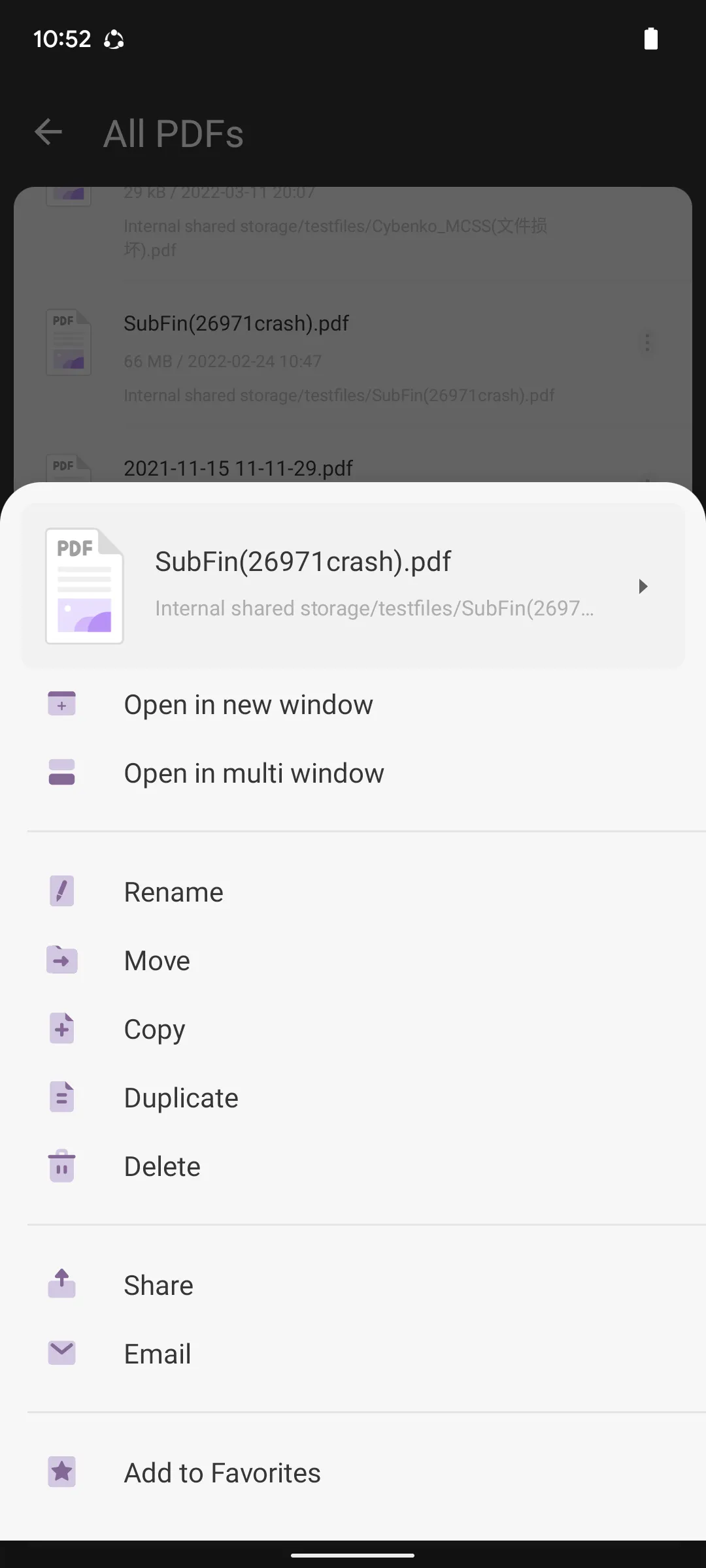
2. فحص معلومات مستند PDF
قم بالضغط المطول على المستند PDF، ثم انقر على أيقونة السهم الأيمن. يمكنك فحص معلومات المستند PDF، بما في ذلك الاسم والنوع والحجم ومعلومات التعديل ومكان التخزين وإصدار PDF وعدد الصفحات وحجم الصفحة والعنوان والمؤلف والموضوع والكلمات الرئيسية وتاريخ الإنشاء وتاريخ التعديل وصانع المحتوى وبرنامج الترميز.
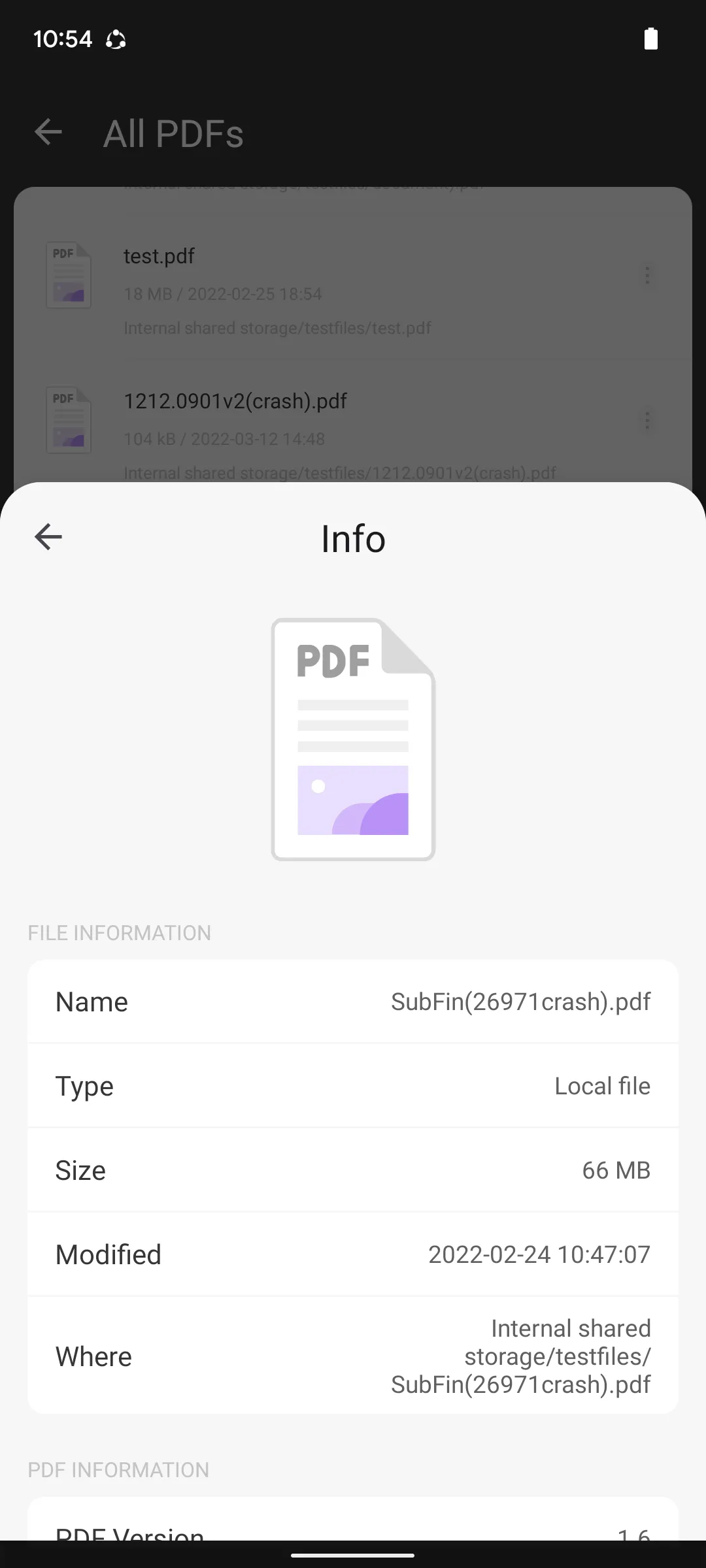
3. إنشاء مجلدات
يمكنك إنشاء وإدارة المجلدات باستخدام UPDF. لإنشاء مجلد، انقر على أيقونة "+" في قسم المجلدات.
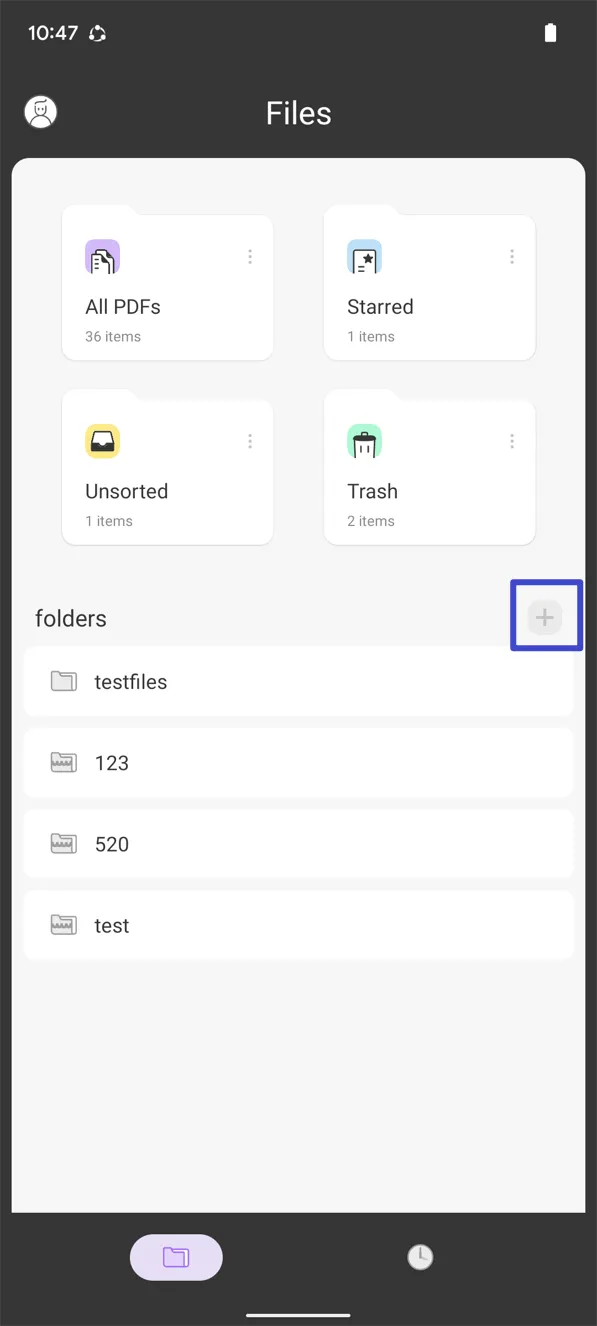
يمكنك إنشاء مجلد جديد أو تفويض المجلدات على أجهزتك.
- إنشاء مجلد جديد
لإنشاء مجلد جديد في دليل تطبيق UPDF، انقر على الخيار "إنشاء" في النافذة المنبثقة.
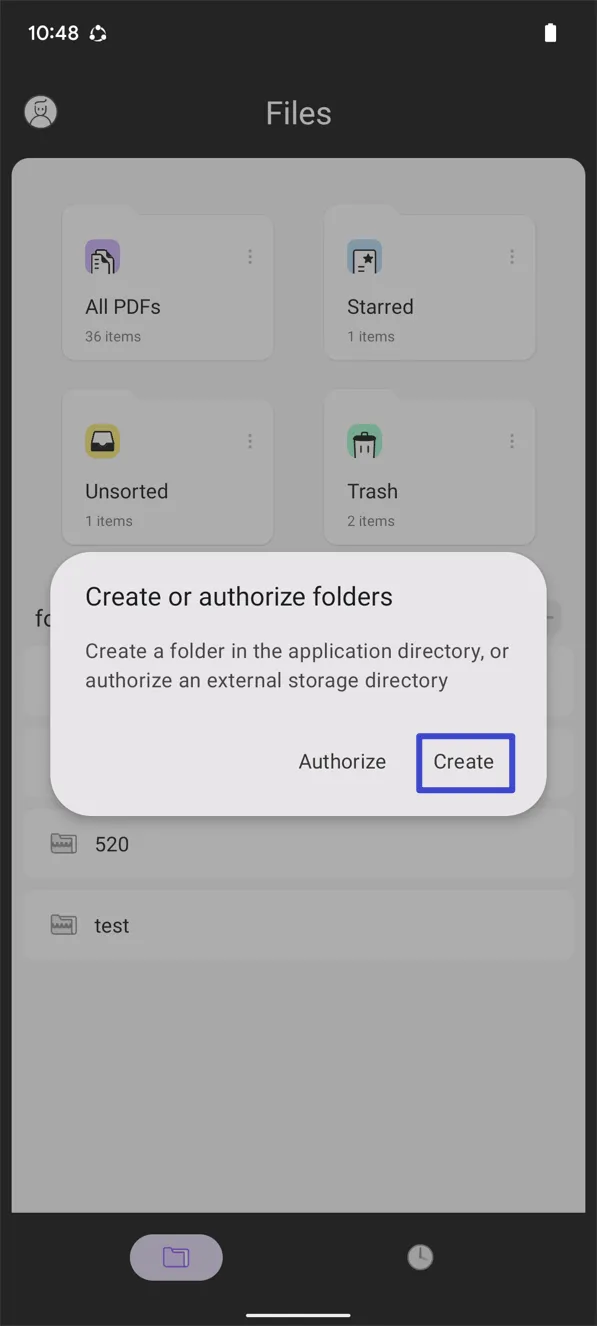
ثم قم بتحديد "اسم المجلد" له.
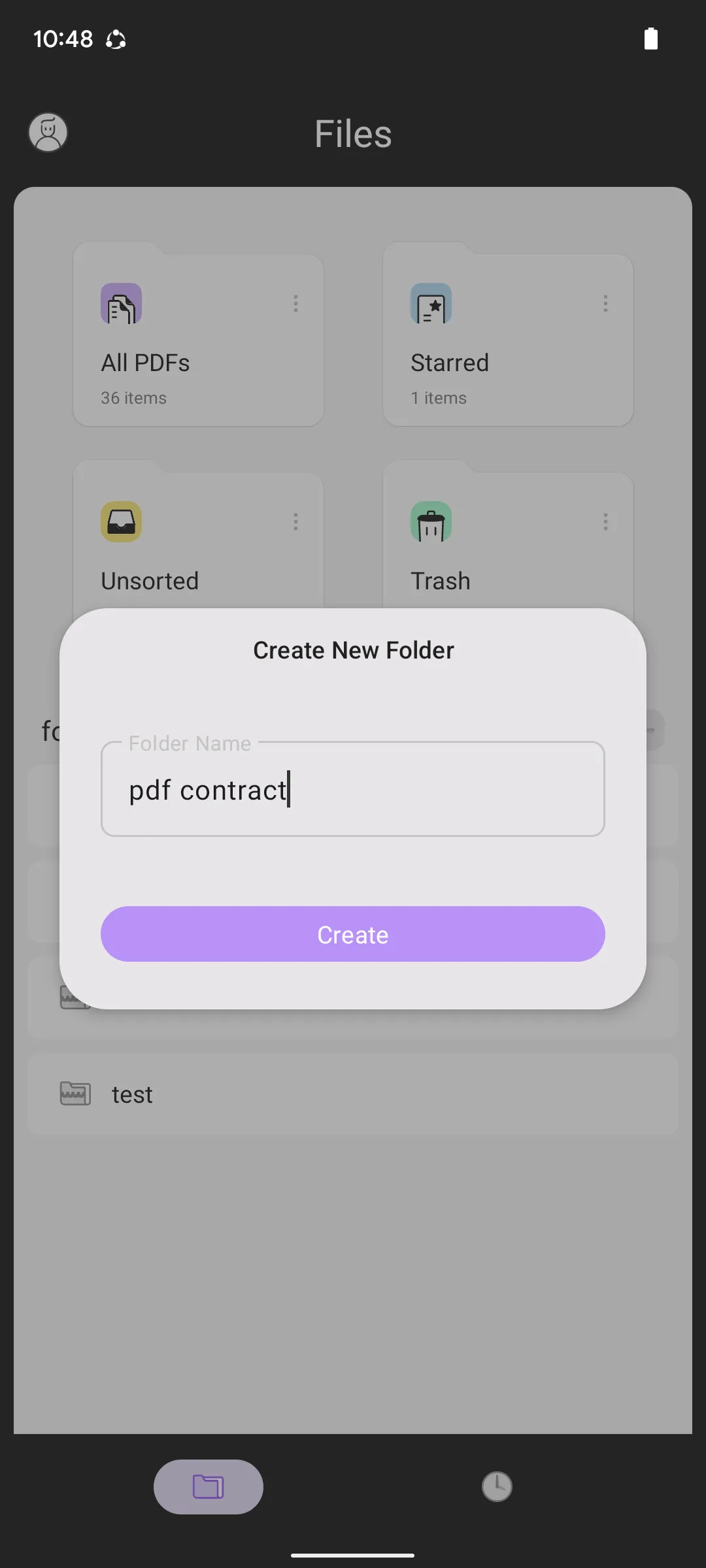
- تفويض مجلد
لتفويض مجلد تخزين خارجي، انقر على الخيار "تفويض".
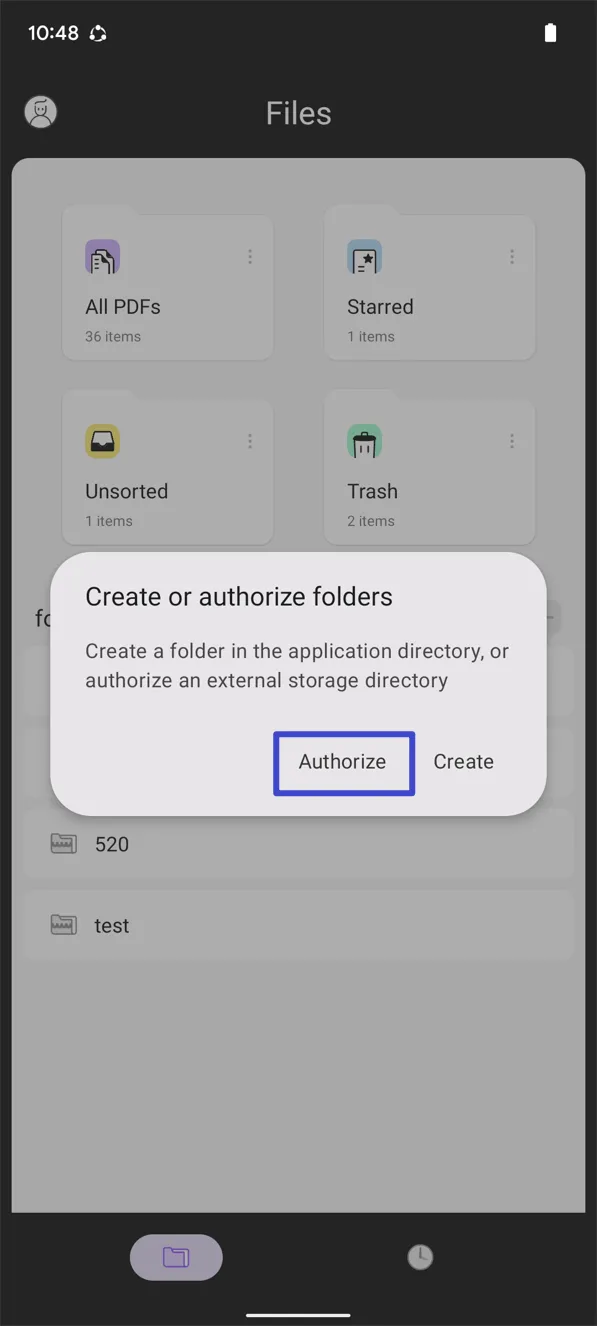
حدد المجلد وانقر على زر "استخدام هذا المجلد". ستظهر هذا المجلد في قائمة المجلدات الخاصة بك.

 UPDF
UPDF
 UPDF لـWindows
UPDF لـWindows UPDF لـMac
UPDF لـMac UPDF لـiPhone/iPad
UPDF لـiPhone/iPad UPDF لـAndroid
UPDF لـAndroid  UPDF AI عبر الإنترنت
UPDF AI عبر الإنترنت UPDF Sign
UPDF Sign عرض PDF
عرض PDF التعليق لملف PDF
التعليق لملف PDF تحرير PDF
تحرير PDF تحويل PDF
تحويل PDF إنشاء PDF
إنشاء PDF ضغط PDF
ضغط PDF تنظيم PDF
تنظيم PDF دمج PDF
دمج PDF تقسيم PDF
تقسيم PDF اقتصاص PDF
اقتصاص PDF حذف صفحات PDF
حذف صفحات PDF تدوير PDF
تدوير PDF توقيع PDF
توقيع PDF نموذج PDF
نموذج PDF مقارنة PDF
مقارنة PDF حماية PDF
حماية PDF طباعة PDF
طباعة PDF معالجة الدفعات
معالجة الدفعات OCR
OCR UPDF Cloud
UPDF Cloud حول UPDF AI
حول UPDF AI حلول UPDF AI
حلول UPDF AI الأسئلة الشائعة حول UPDF AI
الأسئلة الشائعة حول UPDF AI تلخيص PDF
تلخيص PDF ترجمة PDF
ترجمة PDF شرح PDF
شرح PDF الدردشة مع PDF
الدردشة مع PDF الدردشة مع الصورة
الدردشة مع الصورة تحويل PDF إلى خريطة ذهنية
تحويل PDF إلى خريطة ذهنية الدردشة مع AI
الدردشة مع AI دليل المستخدم
دليل المستخدم المواصفات التقنية
المواصفات التقنية التحديثات
التحديثات الأسئلة الشائعة
الأسئلة الشائعة حيل UPDF
حيل UPDF مدونة
مدونة الأخبار
الأخبار مراجعات UPDF
مراجعات UPDF مركز التحميل
مركز التحميل اتصل بنا
اتصل بنا